Преглед садржаја
Из овог кратког чланка научићете како да спојите више колона Екцел-а у једну без губитка података.
Имате табелу у Екцел-у и оно што желите је да комбинујете две колоне, ред по ред. На пример, желите да спојите Име &амп; Колоне презимена у једну или спојите неколико колона као што су улица, град, поштански број, држава у једну колону „Адреса“, одвајајући вредности зарезом како бисте касније могли да одштампате адресе на ковертама.

Нажалост, Екцел не пружа никакав уграђени алат за постизање овог циља. Наравно, постоји дугме Споји (" Споји & центар " итд.), али ако изаберете 2 суседне ћелије да бисте их комбиновали, као што је приказано на снимку екрана:

Добићете поруку о грешци „ Спајање ћелија задржава само горњу леву вредност ћелије, а одбацује друге вредности. “ (Екцел 2013) или „Тхе избор садржи више вредности података. Спајањем у једну ћелију ће се задржати само већина података у горњем левом углу." (Екцел 2010, 2007)

Даље у овом чланку ћете пронаћи 3 начина који ће вам омогућити да спојите податке из неколико колона у једну без губитка података и без употребе ВБА макроа. Ако тражите најбржи начин, прескочите прва два и одмах пређите на трећи.
Спојите две колоне користећи Екцел формуле
Реците, имате табелу са информацијама о вашим клијентима и желите да комбинујетедве колоне ( Име и презимена ) у једну ( Пуно име ).
- Убаци нову колону у твој сто. Поставите показивач миша у заглавље колоне (у нашем случају то је колона Д ), кликните десним тастером миша и изаберите " Инсерт " из контекстног менија. Назовимо новододату колону " Пуно име ".

=CONCATENATE(B2," ",C2)
У Екцел 2016 – Екцел 365, такође можете да користите функцију ЦОНЦАТ за исту сврху:
=CONCAT(B2," ",C2)
Где су Б2 и Ц2 адресе имена и презимена , редом. Имајте на уму да постоји размак између наводника " " у формули. То је сепаратор који ће бити уметнут између спојених имена, можете користити било који други симбол као сепаратор, нпр. зарез.

На сличан начин, можете спојити податке из неколико ћелија у једну, користећи било који сепаратор по вашем избору. На пример, можете комбиновати адресе из 3 колоне (Улица, Град, Зип) у једну.


Копирајте садржај колоне у међуспремник ( Цтрл + Ц или Цтрл + Инс , шта год желите), а затим кликните десним тастером миша на било коју ћелију у истој колони (" Пуно име ") и изаберите " Специјално лепљење " из контекстног менија. Изаберите дугме Вредности и кликните на ОК .
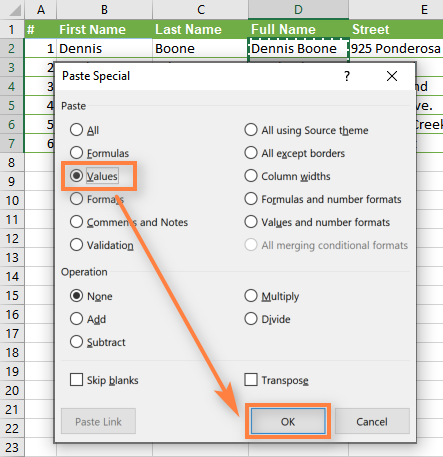
Након тога кликните десним тастером миша на било коју од изабраних колона и изаберите Избриши из контекстног менија:

Добро, спојили смо се имена из 2 колоне у једну! Ипак, захтевао је мало труда :)

Комбинујте податке колона преко Нотепад-а
Овај начин је бржи од претходног, не захтева формуле, али је погодно само за комбиновање суседних колона и коришћење истог граничника за све њих .
Ево примера: желимо да комбинујемо 2 колонеса именима и презименима у једну.
- Изаберите обе колоне које желите да спојите: кликните на Б1, притисните Схифт + стрелица надесно да изаберете Ц1 , а затим притисните Цтрл + Схифт + стрелица надоле да бисте изабрали све ћелије са подацима у две колоне.

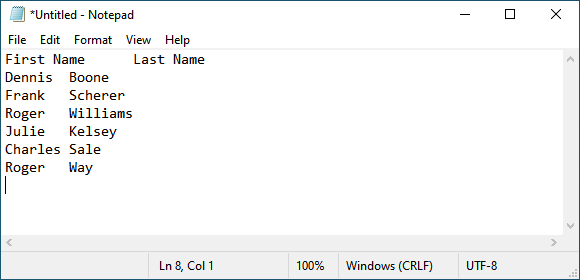
Притисните Цтрл + Х да отворите оквир за дијалог „ Замени “, налепите знак табулатора из међуспремника у поље „ Пронађи шта “, откуцајте свој сепаратор, нпр. Размак, зарез итд. у пољу " Замени са ". Притисните дугме " Замени све "; затим притисните „ Откажи “ да бисте затворили оквир за дијалог.

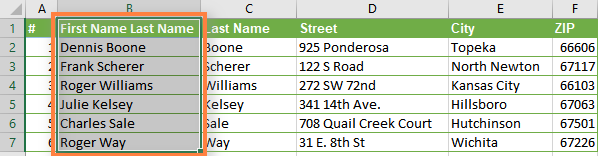
Има их јошкорака него у претходној опцији, али верујте ми или пробајте сами - овај начин је бржи. Следећи начин је још бржи и лакши :)
Придружите колоне помоћу додатка за спајање ћелија за Екцел
Најбржи и најлакши начин да комбинујете податке из неколико Екцел колона у једну је да користите Додатак Мерге Целлс за Екцел укључен је у наш Ултимате Суите фор Екцел.
Са додатком Мерге Целлс, можете комбиновати податке из неколико ћелија користећи било који сепаратор који желите (нпр. размак, зарез, враћање у ред или прелом реда). Можете да здружите вредности ред по ред, колону по колону или да спојите податке из изабраних ћелија у једну без губитка.
Како комбиновати две колоне у 3 једноставна корака
- Преузмите и инсталирајте Ултимате Суите.
- Изаберите све ћелије из 2 или више колона које желите да спојите, идите на картицу Аблебитс.цом Дата &гт; Обједини групу и кликните на Споји ћелије &гт; Споји колоне у једну .

- У дијалогу Споји ћелије изаберите следеће опције:
- Како спојити: колоне у једну (претходно изабрано)
- Раздвојите вредности са: изаберите жељени граничник (размак у нашем случају)
- Поставите резултате у: лева колона
- Уверите се да је означена опција Обриши садржај изабраних ћелија и кликните на Споји .

То је то! Неколико једноставних кликова и добили смо две колоне спојене без употребе ниједнеформуле или копирајте/лепите.

Да бисте завршили, преименујте колону Б у Пуно име и избришите колону „Ц“, која више није потребна.
Много лакше од претходна два начина, зар не? :)

